सामग्री सारणी
Microsoft Excel सह काम करत असताना, डेटा अखंडतेसाठी आम्हाला अनेकदा वर्कबुक फक्त पासवर्डसह वाचावे लागते. अनधिकृत व्यक्तींनी केलेले अवांछित बदल टाळण्यासाठी आम्ही पासवर्डसह वर्कबुकचे संरक्षण करतो. उदाहरणार्थ, आर्थिक डेटासह काम करताना, आमची अत्यंत चिंता डेटाचे अनधिकृत प्रवेशापासून संरक्षण करणे आहे. या लेखात. योग्य पासवर्डसह केवळ वाचनीय कार्यपुस्तिका तयार करण्यासाठी मी चरण-दर-चरण मार्गदर्शक तत्त्वांवर चर्चा करेन.
सराव कार्यपुस्तिका डाउनलोड करा
आम्ही हा लेख तयार करण्यासाठी वापरलेली सराव कार्यपुस्तिका तुम्ही डाउनलोड करू शकता.
Password.xlsx सह केवळ वाचनीय बनवा
एक्सेल वर्कबुक केवळ पासवर्डसह वाचण्यासाठी चरण-दर-चरण मार्गदर्शक तत्त्वे
चरण 1: फाइल वापरा एक्सेल रिबनवरील टॅब
उदाहरणार्थ, आमच्याकडे काही उत्पादनांचा महिन्यानुसार विक्री डेटा असलेला डेटासेट आहे. हे डेटा खूप गोपनीय आहेत. त्यामुळे, आता मी एक्सेल फाईल केवळ वाचनीय बनवीन आणि डेटाचा अवांछित प्रवेश आणि बदल प्रतिबंधित करण्यासाठी पासवर्ड लागू करेन. चला प्रक्रिया पाहू.
- प्रथम संबंधित डेटाशीटवर जा, जिथे आमच्याकडे डेटा आहे.
- पुढे, एक्सेल रिबन वरून, वर जा फाइल टॅब.
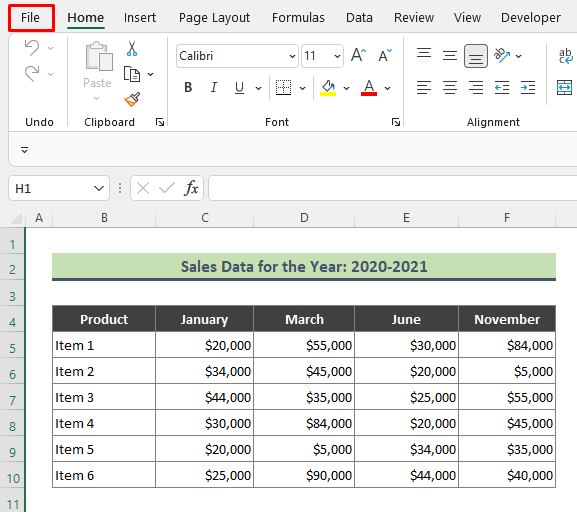
- नंतर सेव्ह म्हणून > ब्राउझ करा वर जा .

पायरी 2: सामान्य पर्याय निवडा
- ब्राउझिंग केल्यानंतर, सेव्ह असे डायलॉग दिसेल.
- आता, एक्सेल फाईलला नाव द्याआणि टूल्स मधून सामान्य पर्याय निवडण्यासाठी विंडोच्या तळाशी जा.

पायरी 3: पासवर्ड फक्त वाचण्यासाठी सेट करा
- सामान्य पर्याय वर क्लिक केल्यावर, खालील डायलॉग बॉक्स दिसेल. बॉक्समधून, फक्त-वाचनीय वर चेकमार्क ठेवा आणि सुधारित करण्यासाठी पासवर्ड फील्डमध्ये योग्य पासवर्ड टाइप करा. त्यानंतर ठीक आहे दाबा.

- पुन्हा पासवर्ड एंटर करा जेव्हा पासवर्ड पुष्टी करा प्रॉम्प्ट बॉक्स दिसेल आणि ठीक आहे दाबा.

- परिणामी, एक्सेल सामान्य पर्याय डायलॉगवर परत येईल, <दाबा 1>जतन करा . एक्सेल आता एक्सेल वर्कबुक पासवर्डसह केवळ वाचनीय फाइल म्हणून सेव्ह करते.

पायरी 4: तपासण्यासाठी पासवर्ड संरक्षित एक्सेल फाइल उघडा
समजा, आम्ही नुकतीच तयार केलेली केवळ वाचनीय फाइल तुम्हाला उघडायची आहे. आता आमचे फाइल संरक्षण कार्य करते की नाही ते तपासू.
- प्रथम, आम्ही केवळ वाचनीय बनवलेल्या एक्सेल फाइलवर डबल क्लिक करा आणि पासवर्ड टाका. पुढे केवळ वाचण्यासाठी दाबा.

- परिणामी, फाईल नेहमीप्रमाणे खालील स्क्रीनशॉट प्रमाणे उघडली जाईल. फाईल उघडल्यानंतर, मला कोणतेही विक्री मूल्य सुधारायचे आहे याचा विचार करूया. एक्सेल मला मूल्य बदलण्याची परवानगी देईल.

- येथे, तुम्हाला असे वाटेल की एक्सेल मला वर्कबुकमध्ये असले तरीही मूल्य अपडेट करण्याची परवानगी देत आहे. केवळ वाचनीय फाइल. पण आहेसत्य नाही.

- डेटा संपादित केल्यानंतर, तुम्ही सेव्ह पर्यायावर क्लिक केल्यास, एक्सेल खालील चेतावणी बॉक्स दर्शवेल. . बॉक्समधील संदेश आमची फाइल आता पूर्णपणे संरक्षित असल्याची खात्री करतो. आम्ही पासवर्डसह संरक्षित केलेली मूळ एक्सेल फाइल कोणीही बदलू शकत नाही.
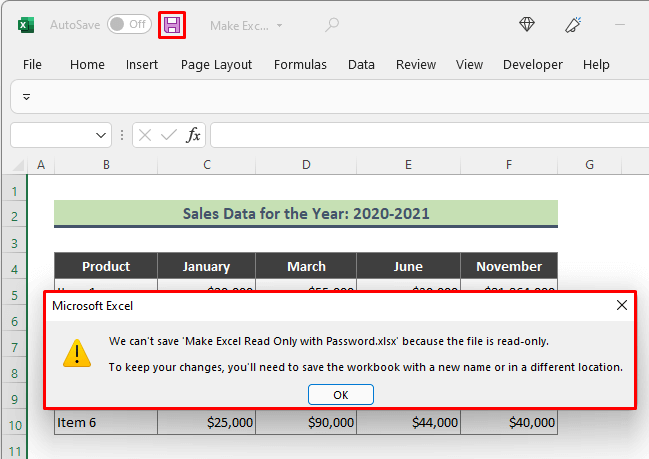
अधिक वाचा: कसे बनवायचे सेल रीड-ओन्ली एक्सेलमध्ये (2 सोप्या पद्धती)
एक्सेल अक्षम करा 'केवळ-वाचनीय' पर्याय
खालील चरणांचे अनुसरण करून तुम्ही एक्सेल फाइल पुन्हा संपादन करण्यायोग्य बनवू शकता.
चरण:
- सुरुवातीला, फक्त-वाचनीय एक्सेल फाइल उघडा.
- पुढे, फाइल वर जा > म्हणून सेव्ह करा > ब्राउझ करा .
- नंतर जतन करा डायलॉगमधून सामान्य पर्याय निवडा आणि दाबा ठीक आहे .
- नंतर, सामान्य पर्याय संवादातून, केवळ-वाचनीय शिफारस केलेले अनचेक करा आणि ओके क्लिक करा.

- सेव्ह वर क्लिक करा. परिणामी, एक्सेल फाइल संपादन करण्यायोग्य आणि प्रवेश करण्यायोग्य स्वरूपात नवीन नाव म्हणून सेव्ह केली जाईल.
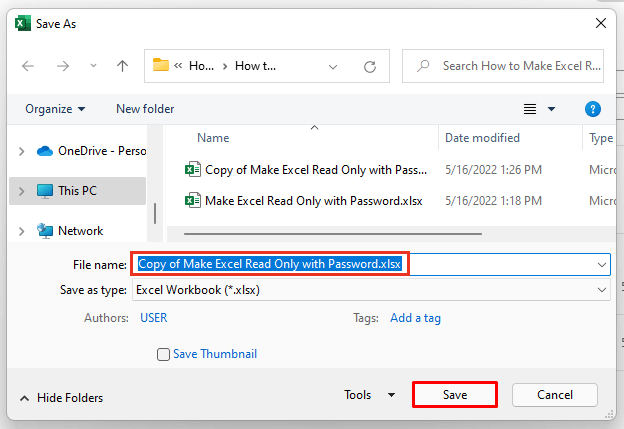
अधिक वाचा: एक्सेलमधून केवळ वाचन कसे काढायचे (7 सर्वात सोपा मार्ग)
निष्कर्ष
वरील लेखात, मी एक्सेल वर्कबुक केवळ पासवर्डसह वाचण्यासाठी मार्गदर्शक तत्त्वांवर चर्चा करण्याचा प्रयत्न केला आहे. विस्तृतपणे आशा आहे की, या पद्धती आणि स्पष्टीकरणे तुमच्या समस्यांचे निराकरण करण्यासाठी पुरेसे असतील. कृपया तुमच्या काही शंका असल्यास मला कळवा.

